Hvordan redigere en e-signatur
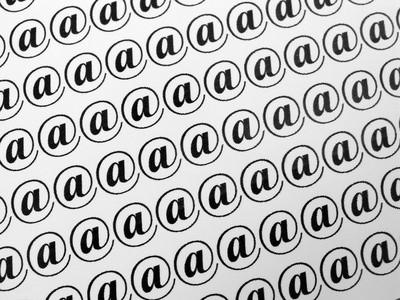
Du har fått en e-signatur på utgående meldinger, og du ønsker å redigere den. Du kan endre og tilpasse e-signatur i løpet av få minutter. Alle e-postprogrammer, med web-baserte e-postsystemer, har en prosess for å legge til og redigere signaturer. De fleste e-postprogrammer følger de samme grunnleggende trinnene for å redigere en e-signatur. For å tilpasse disse instruksjonene for din e-postprogram, se etter sammenlign verktøylinje menyer eller ta kontakt med dine spesifikke hjelpefiler.
Bruksanvisning
1 Finn din signatur fil. I Microsoft Outlook Express finner du signatur fil ved å gå til "Verktøy" -menyen og åpne "Alternativer" side. Hotmail og andre web-baserte e-postklienter som regel har en "Alternativer" side hvor "signatur" innstillinger er funnet.
2 Velg signaturen du vil redigere. Dette er vanligvis så enkelt som å klikke i signatur boksen; Noen programmer kan ha en "Rediger signatur" for å klikke. I Outlook kan du ha flere signaturer å velge mellom, men hvis du bruker en gratis e-posttjeneste som Hotmail eller Gmail vil du sannsynligvis bare se en signatur tilgjengelig for redigering.
3 Endre skrifttype, farge og størrelse ved hjelp av tekstformatering verktøylinjen over signatur boksen. Noen programmer som Outlook har også en "Skrift" knapp som vil åpne avanserte formateringsalternativer.
4 Bruke grunnleggende HTML-koder for å legge inn linker og bilder til din e-signatur hvis du ønsker det, og hvis e-postprogrammet tillater det. For å legge til hypertekst formatering, gå til "Alternativer" -menyen og sørge for at HTML-formatet er valgt (i motsetning til ren tekstformatering).
5 Se etter en sjekk boksen som sier "legge til signaturer i alle utgående meldinger" eller noe lignende. Kryss av denne boksen så signaturen din vil bli brukt til din e-post. Også klikk "Lagre" eller "Apply" hvis det er aktuelt i ditt program.
Hint
- Du kan legge til et bilde i signaturen din fil ved å laste opp en jpg fil til en bildedeling nettsted og knytte signaturen til den. I Outlook, gå til Rediger signatur og velg "File ..." for å legge en link til bildet ditt. Hold bildefiler som er mindre enn 100x75 piksler slik at filene ikke overbelaste mottakerens in-box.
- Noen e-postprogrammer som Yahoo! Mail tillater ikke HTML i e-signaturer, så formateringsalternativene er mer begrenset med disse programmene.
